
默认情况下,Windows 11 不会在文件资源管理器中显示文件夹大小,但是,您可以在资源管理器设置中进行某些更改以使其可见。
在本指南中,我们将讨论一些显示文件夹大小的最简单方法,以便您可以有效地管理PC上的磁盘空间。
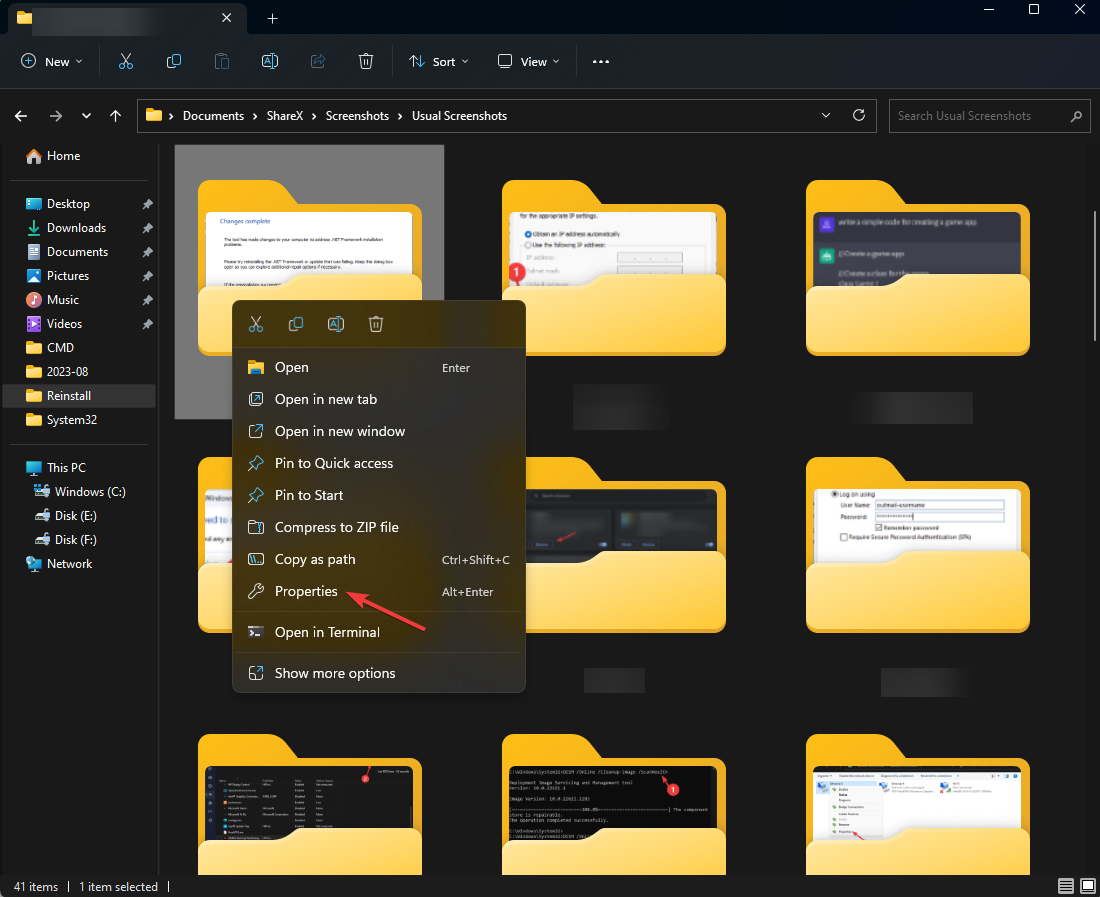
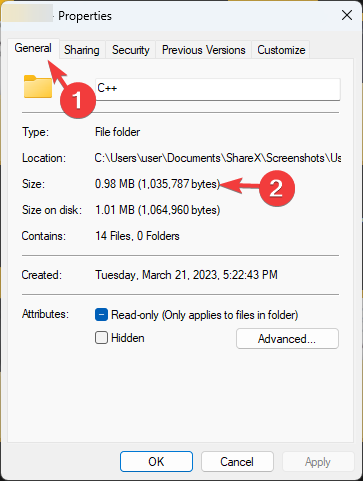
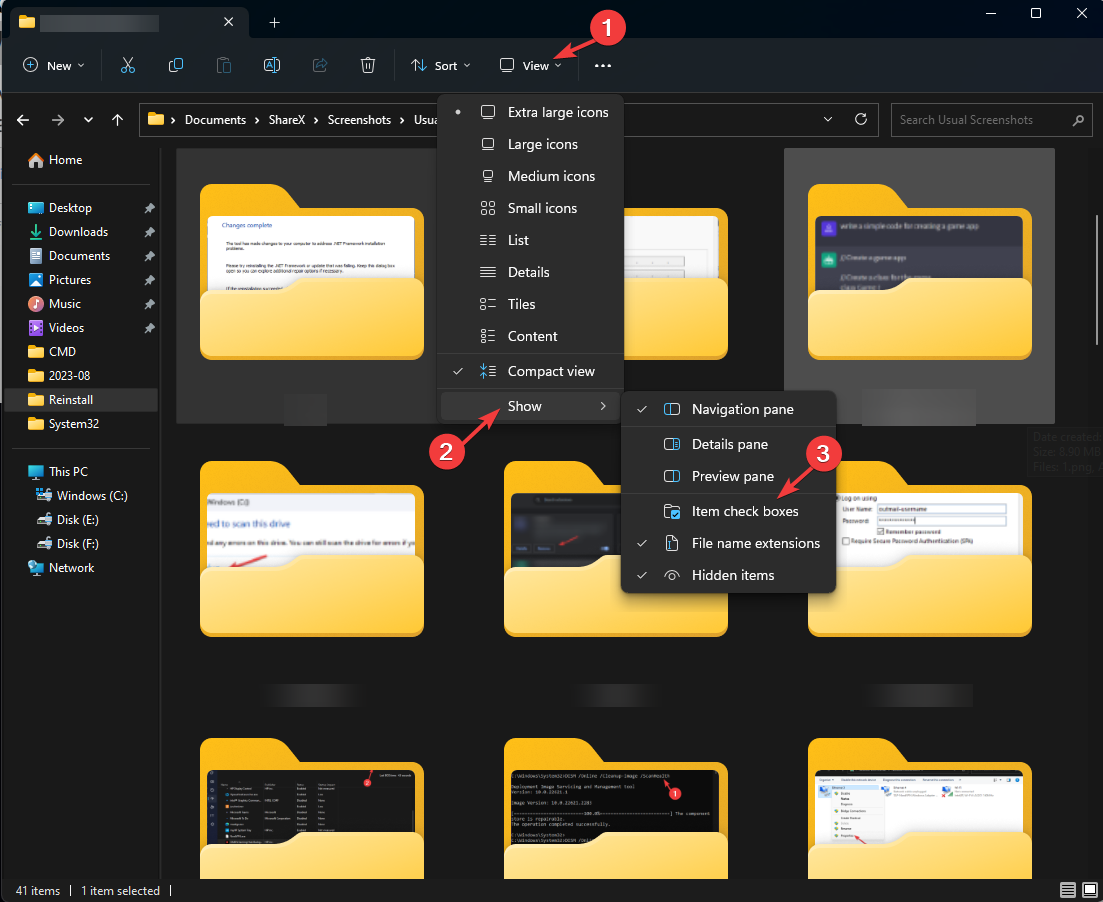
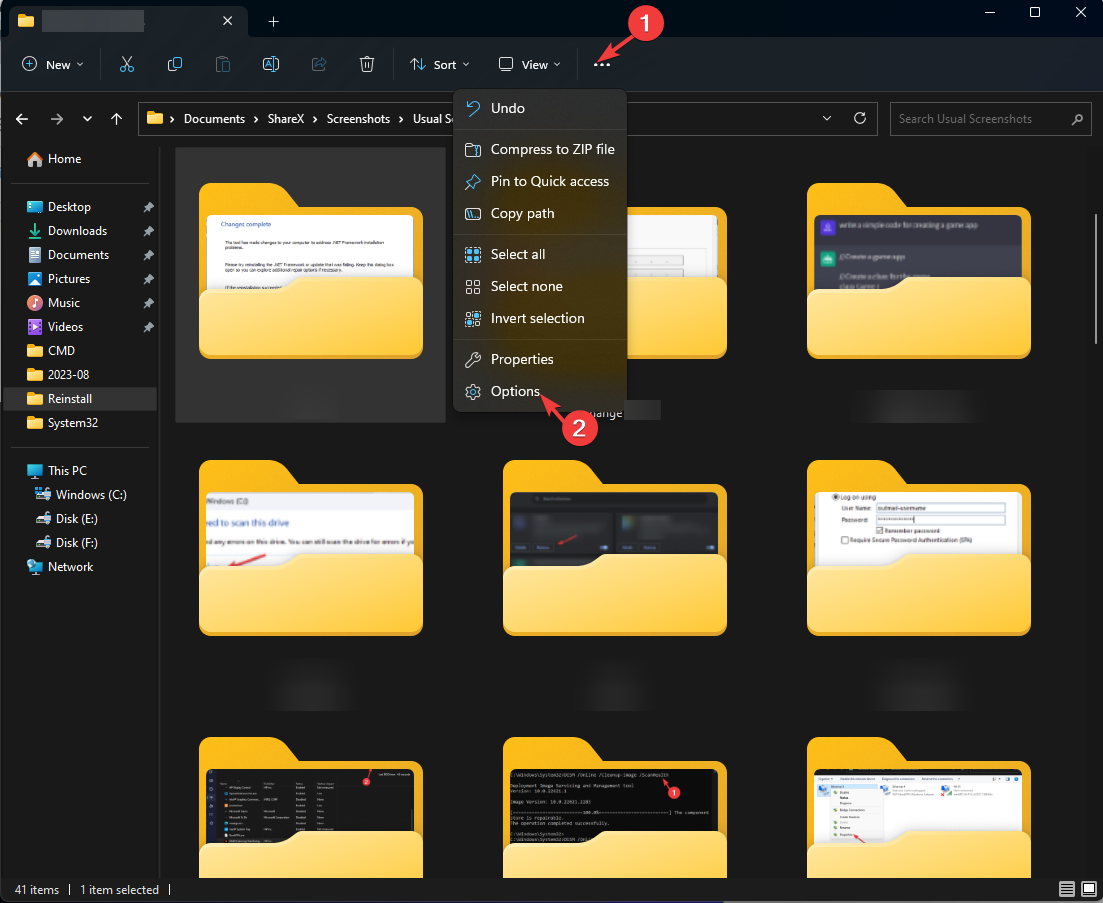
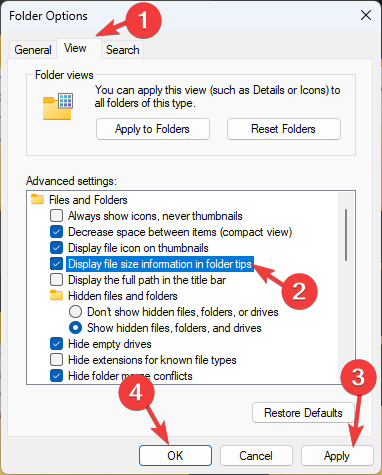
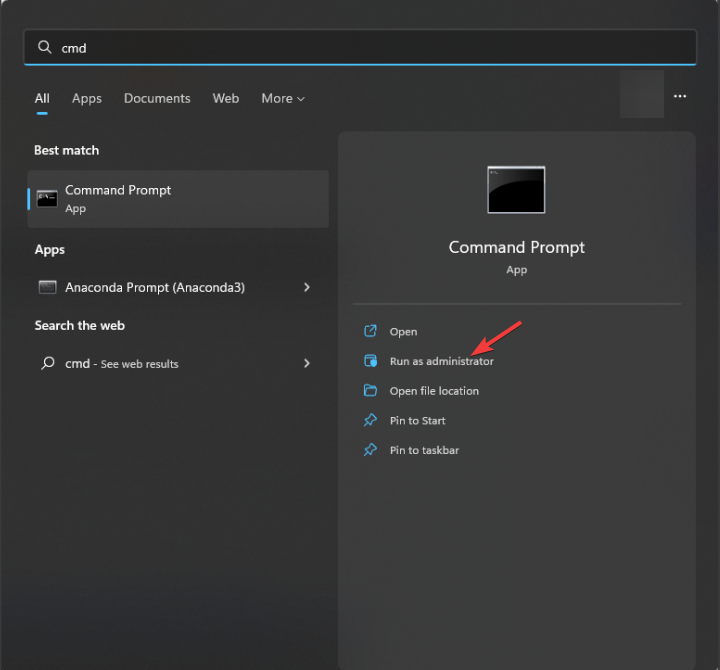
<strong>cd folder-path</strong>
<strong>dir/s</strong>

<strong>Get-ChildItem -Path "C:\YourFolderPath" -Recurse | Measure-Object -Property Length -Sum</strong>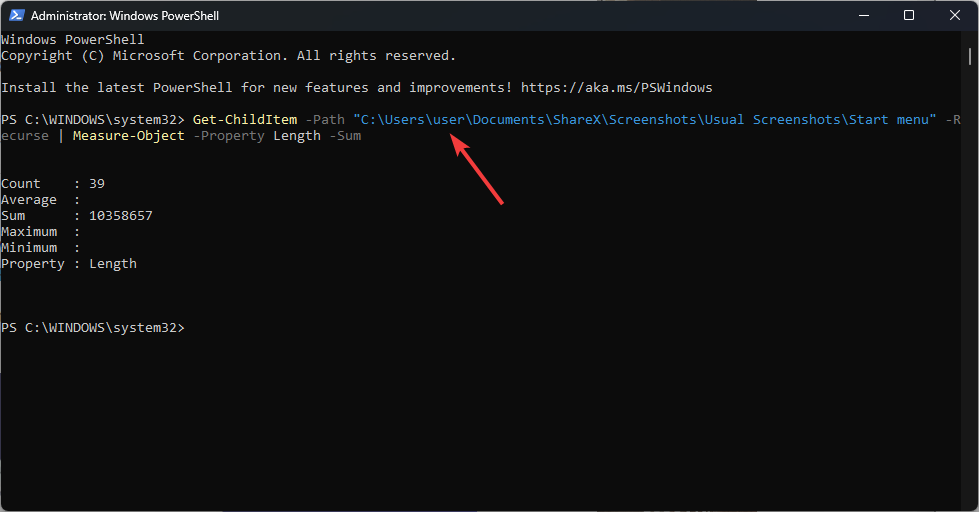



此方法仅适用于系统驱动器,因此如果要检查位于其他驱动器中的文件夹大小,请使用列出的其他方法。
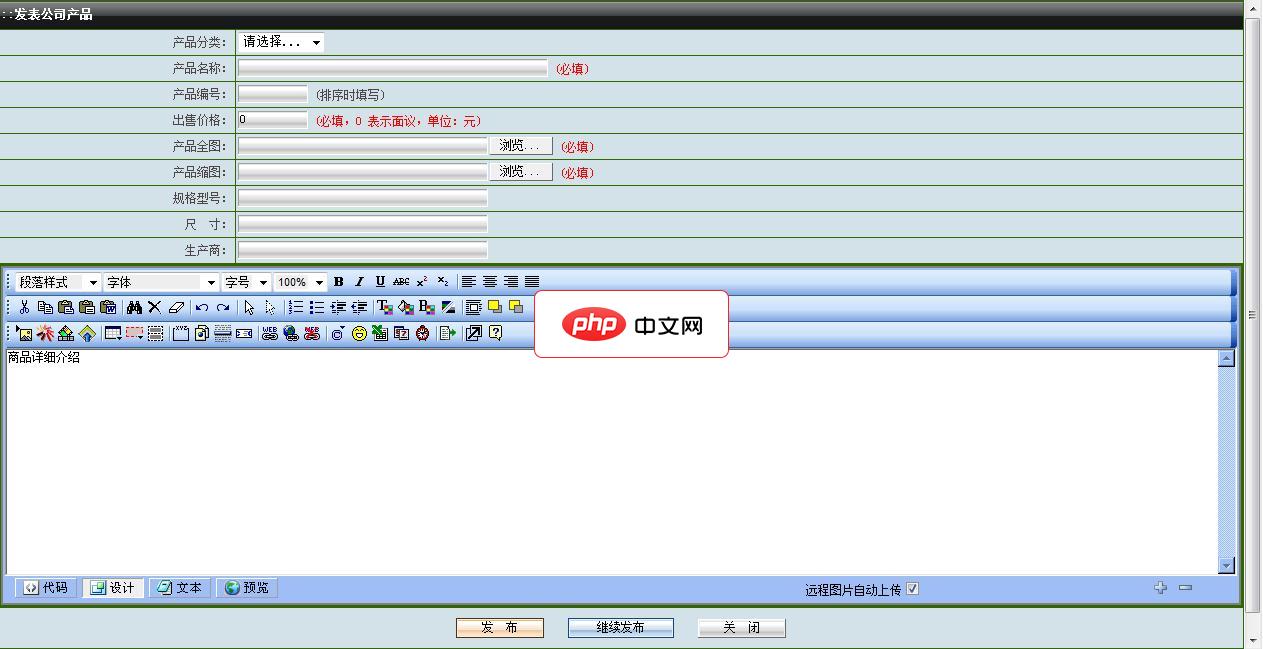
睿拓智能网站系统-睿拓企业网站系统1.2免费版软件大小:6M运行环境:asp+access本版本是永州睿拓信息企业网站管理系统包括了企业网站常用的各种功能,带完整的后台管理系统,本程序无任何功能限制下载即可使用,具体功能如下。1.网站首页2.会员注册3.新闻文章模块4.产品图片展示模块5.人才招聘模块6.在线留言模块7.问卷调查模块8.联系我们模块9.在线QQ客服系统10.网站流量统计系统11.后
 0
0

要查看多个文件夹的总大小,请选择它们,右键单击,然后从上下文菜单中选择“属性”选项。在“属性”窗口中,可以看到所选文件夹的组合大小。
或者,您也可以选择 详细信息 查看下的选项,它将在每个文件夹的“日期”、“类型”、“标签”和“大小”列下显示所有详细信息。
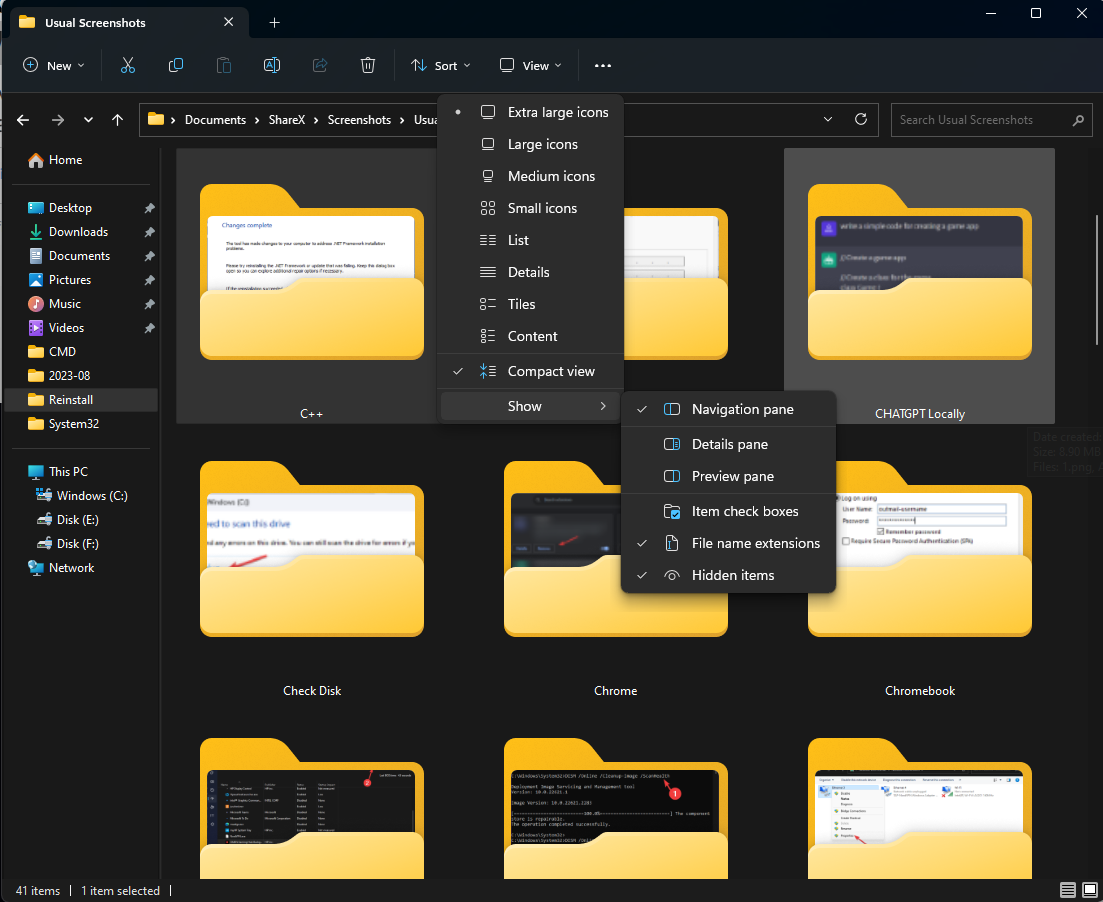
了解文件或文件夹对于管理和组织计算机上的磁盘空间至关重要,这反过来又有助于PC的平稳运行。
如果即使使用上述方法也看不到文件夹的大小,则可能是您的Windows已过时,或者文件资源管理器已损坏;阅读本指南以了解修复它的详细解决方案。
以上就是如何在 Windows 11 上显示文件夹大小?的详细内容,更多请关注php中文网其它相关文章!

每个人都需要一台速度更快、更稳定的 PC。随着时间的推移,垃圾文件、旧注册表数据和不必要的后台进程会占用资源并降低性能。幸运的是,许多工具可以让 Windows 保持平稳运行。




Copyright 2014-2025 https://www.php.cn/ All Rights Reserved | php.cn | 湘ICP备2023035733号